Stanco della censura di Facebook? Blocca i Fact Checker!

Se stai leggendo questo articolo molto probabilmente avrai ricevuto qualche segnalazione sul social network Facebook oppure qualche simpatico fact checker ha segnalato un tuo post e il tuo account è stato sospeso o inibito per un tempo determinato.
Qualunque sia il motivo per cui sei qui, una cosa è certa, sei stanco della censura di questo social network!
Il fenomeno dei fact checker di Facebook è esploso in concomitanza che la pandemia da Covid-19. Non solo su Facebook ma anche sugli altri socia media di regime, non è più consentito contrastare la narrativa del main stream. Non puoi assolutamente mettere in dubbio il mondo del Covid-19 perché altrimenti vieni etichettato come un No-Vax.
Non puoi pubblicare articoli che mettono in dubbio l’efficacia del vaccino, non ti puoi azzardare a dire che esistono cure alternative non puoi dire tantissime altre cose che vanno in contrasto con l’informazione imposta dal regime.
Leggi anche:
Su Facebook tuttavia esiste un modo per essere un po’ più “liberi” dalla morsa di questi fact checker, ovvero quella di bloccarli. Questi “portatori unici di verità” sono infatti dei contatti veri e propri che hanno l’autorizzazione di controllare tutti gli utenti che pubblicano notizie che vanno in contrasto con quella dei governi. Ogni volta che pubblichi qualcosa che contena ad esempio la parola “virus“, “pandemia“, “vaccino“, “Covid-19” e simili, a questi fact checker suona la campanellina e subito entrano nel tuo profilo per vedere cosa hai pubblicato.
Per impedire che questi fact checker si facciano i fatti tuoi li dovrai quindi bloccare uno ad uno.
Un consiglio
In questo articolo vedremo come bloccare i Fact Checker sia dal PC (desktop) che dall’app mobile (smartphone e tablet). I metodi sono molto simili tra loro ma ti consiglio di farlo dalle applicazioni perché una volta aperto l’elenco dei personaggi da bloccare, potrai farlo senza dover cliccare ogni volta invio per visualizzare l’elenco. Dal PC questa operazione è più lenta proprio perché dopo ogni singolo blocco, dovrai ricliccare su Invio per vederlo nuovamente.
Come bloccare i Fact Chekcker di Facebook
Dal PC
- Entra nella tua Home di Facebook e clicca in alto a destra sul triangolino blu con la punta rivolta verso il basso.
- Clicca su Impostazioni e privacy.
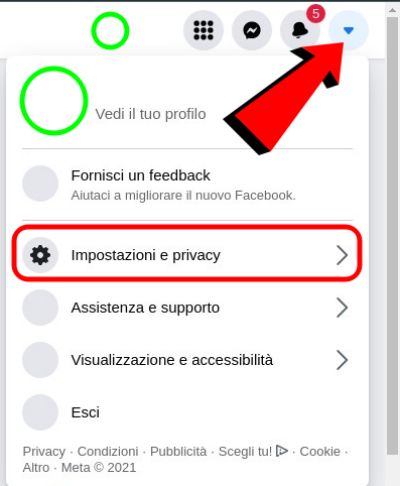
- Ora clicca su Impostazioni.
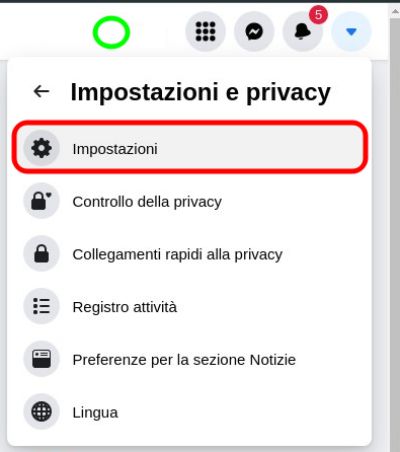
- Ora clicca su Bloccare qualcuno.
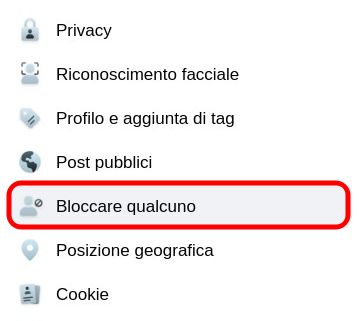
- Ora nella tabella di destra, nella voce Blocca questi utenti, digita “fact check” dapprima e “fact cheking” poi e premi Invio.
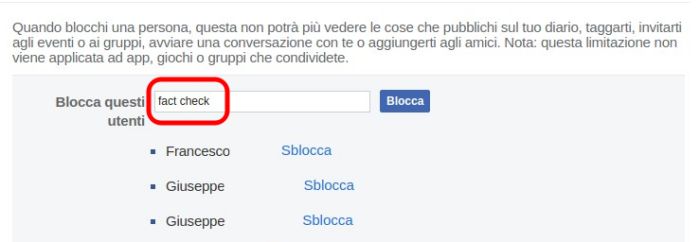
- Ti comparirà subito un bell’elenco di Fact Checker che dovrai selezionare e bloccare uno ad uno.
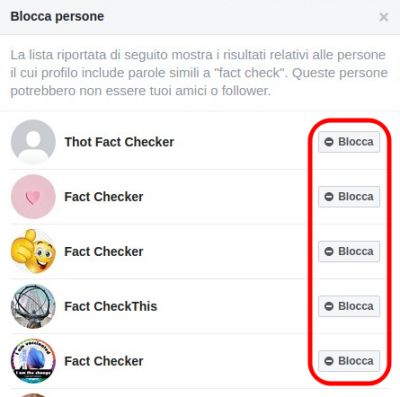
- Al termine di questa bella pulizia, questi simpatici personaggi non dovrebbero più censurare i tuoi post.
Da smartphone
- Avvia l’app Facebook e nella Home, clicca sulle tre linee orizzontali in alto a destra.
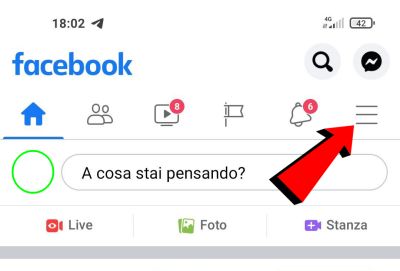
- Clicca su Impostazioni e privacy.
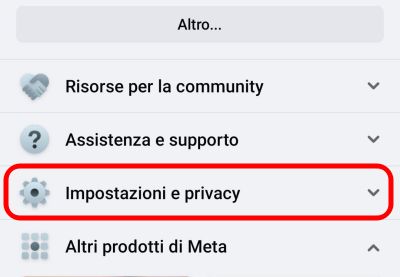
- Ora su Impostazioni.
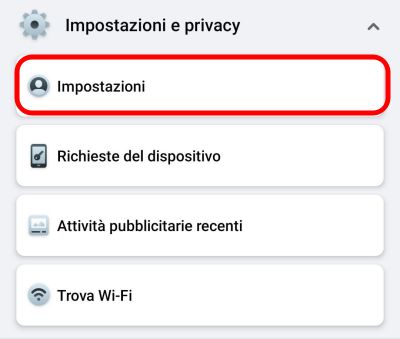
- Scorri un po’ in basso e clicca su Bloccare qualcuno.
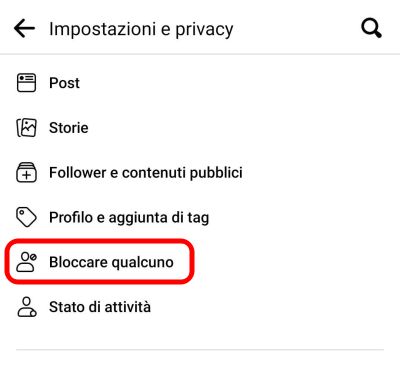
- Clicca dunque su Aggiungi alla lista di persone bloccate.
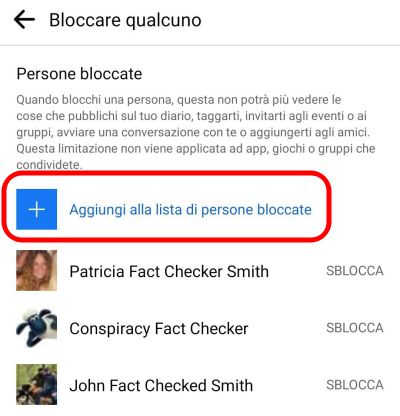
- Ora digita “fact checker” e “fact checking” e blocca tutti i personaggi che ti compaiono.
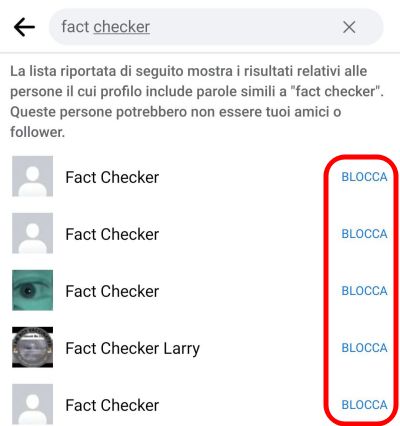
- Come suggerito in precedenza, questa operazione da mobile è molto più rapida in quanto l’elenco dei censori da bloccare rimane sempre in evidenza.
- Fatto! 😎
Ricorda bene…
Questo metodo non garantisce che tu possa condividere tranquillamente tutto ciò che vuoi. Su Facebook e tutte altre piattaforme social di regime, ci sarà sempre l’ombra spietata della censura. Per fortuna nel primo trimestre del 2022 dovrebbe vedere la luce Truth, il social network di Donald Trump e molto probabilmente, saremo liberi di condividere tutto ciò che desideriamo.
Ti potrebbe interessare:
Segui guruhitech su:
- Google News: bit.ly/gurugooglenews
- Telegram: t.me/guruhitech
- X (Twitter): x.com/guruhitech1
- Bluesky: bsky.app/profile/guruhitech.bsky.social
- GETTR: gettr.com/user/guruhitech
- Rumble: rumble.com/user/guruhitech
- VKontakte: vk.com/guruhitech
- MeWe: mewe.com/i/guruhitech
- Skype: live:.cid.d4cf3836b772da8a
- WhatsApp: bit.ly/whatsappguruhitech
Esprimi il tuo parere!
Ti è stata utile questa guida? Lascia un commento nell’apposita sezione che trovi più in basso e se ti va, iscriviti alla newsletter.
Per qualsiasi domanda, informazione o assistenza nel mondo della tecnologia, puoi inviare una email all’indirizzo [email protected].
Scopri di più da GuruHiTech
Abbonati per ricevere gli ultimi articoli inviati alla tua e-mail.
